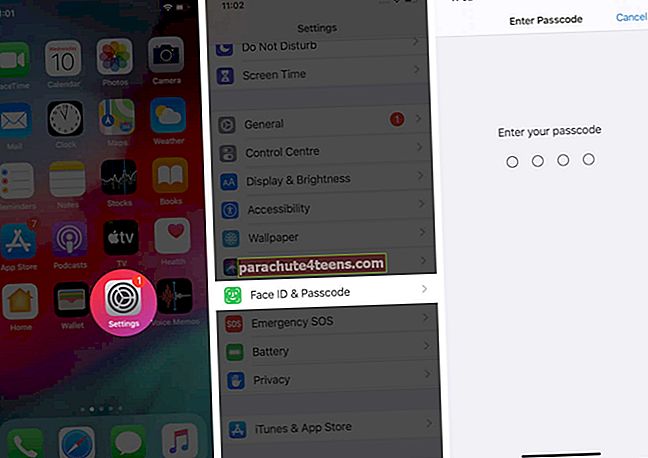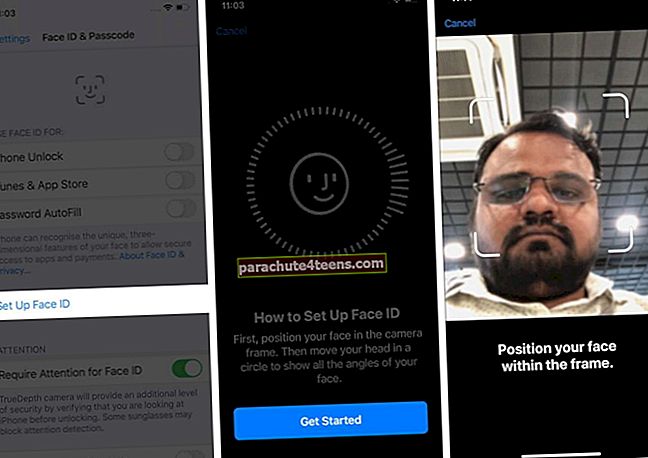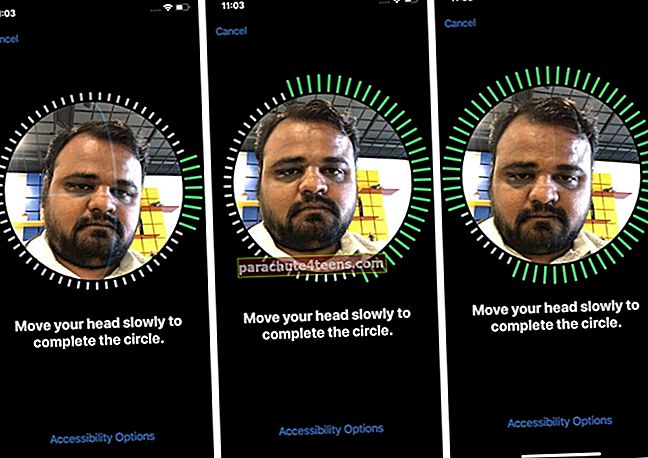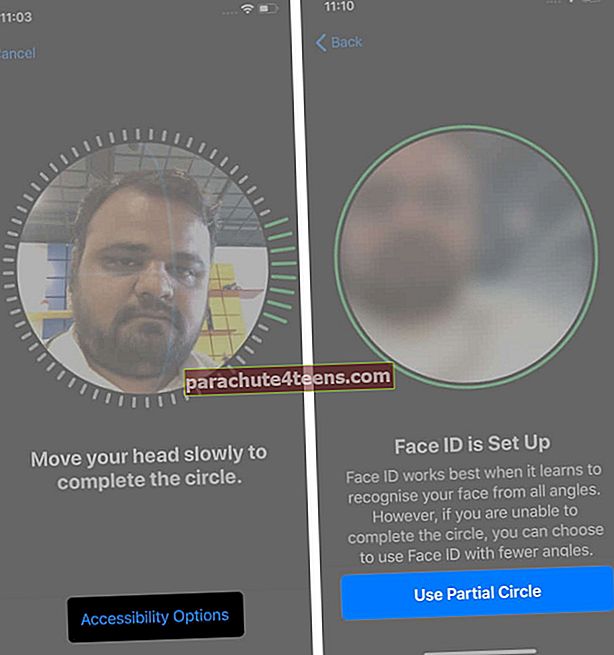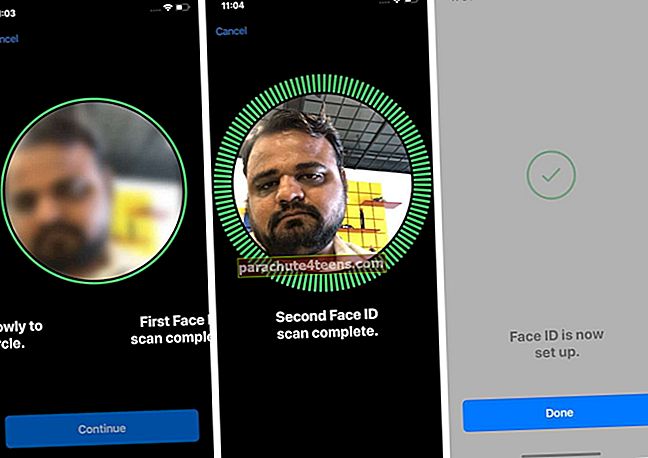Patartina naudoti „Face ID“ „iPhone“ ir „iPad Pro“, nes tai yra protingas, greitas ir labai saugus įrenginio atrakinimo būdas. Pasak „Apple“, yra tik viena iš milijono tikimybė, kad kažkas kitas galės atrakinti jūsų „Face ID“. Be to, tai taip pat gali palengvinti keletą kitų užduočių, pavyzdžiui, apmokėti už pirkinius ir automatiškai užpildyti slaptažodžius. Geriausia tai, kad visus šiuos nustatymus galima pritaikyti pagal jūsų poreikius, todėl sužinokime apie tai.
- „iPhone“ ir „iPad“, palaikantys „Face ID“
- Kaip nustatyti „Face ID“ „iPhone“ ir „iPad Pro“
- Kaip naudoti „Face ID“ „iPhone“ ir „iPad Pro“
- Kaip tvarkyti „Face ID“ naudojimą naudojant trečiųjų šalių programas
„iPhone“ ir „iPad“, palaikantys veido ID
„iPhone“, kurie palaiko „Face ID“:
- „iPhone 11 Pro Max“
- „iPhone 11 Pro“
- „iPhone 11“
- „iPhone XS Max“
- „iPhone XS“
- „iPhone XR“
- „iPhone X“
„iPad“, turintys „Face ID“ palaikymą:
- 12,9 colių „iPad Pro“ (ketvirtos kartos)
- 12,9 colių „iPad Pro“ (3 karta)
- 11 colių „iPad Pro“ (2 kartos)
- 11 colių „iPad Pro“
Kaip nustatyti „Face ID“ „iPhone“ ir „iPad Pro“
Jei pirmą kartą nustatydami „iPhone“ neįjungėte „Face ID“, štai kaip jį suaktyvinti programoje „Nustatymai“.
- AtidarykNustatymai programą „iPhone“ ar „iPad Pro“
- Slinkite žemyn ir bakstelėkiteVeido ID ir slaptažodis.
- Jei paprašoma, įveskite „iPhone“ kodą.
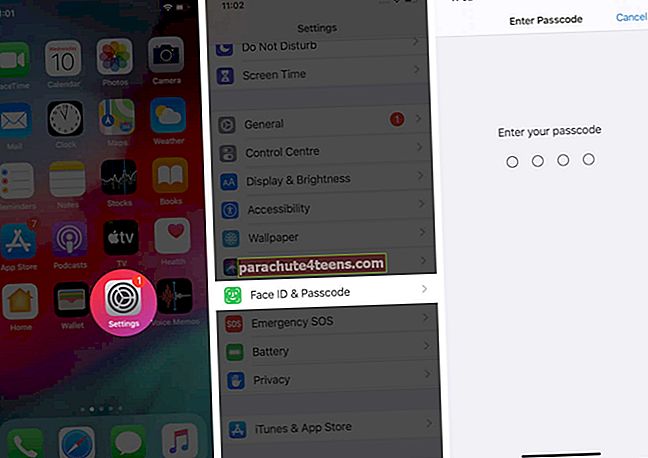
- PaspaustiNustatykite „Face ID“. Perskaitykite trumpą pamoką ir palieskitePradėti.
- Kitas, padėkite veidą rėmelyje.
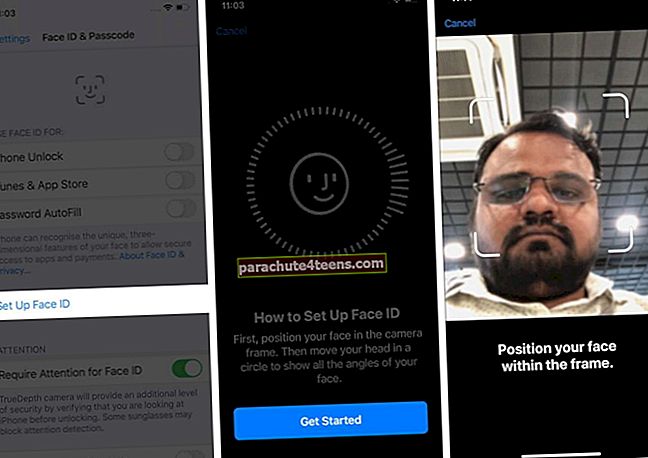
- Dabar lėtai judėkite galvą, kad užbaigtumėte ratą.
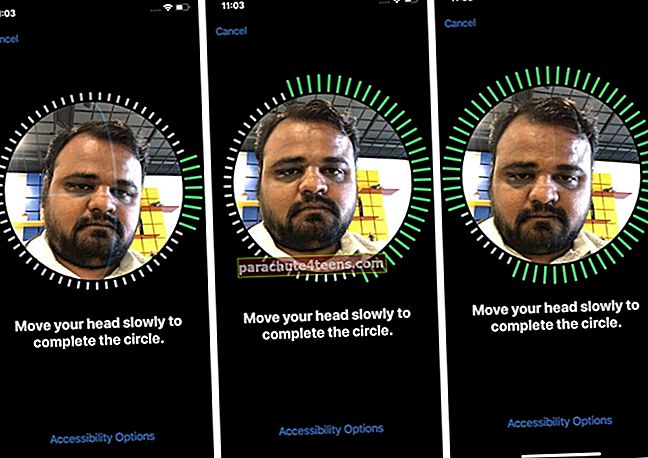
Jei negalite pajudinti galvos, palieskitePritaikymo neįgaliesiems parinktys irNaudokite dalinį ratą.
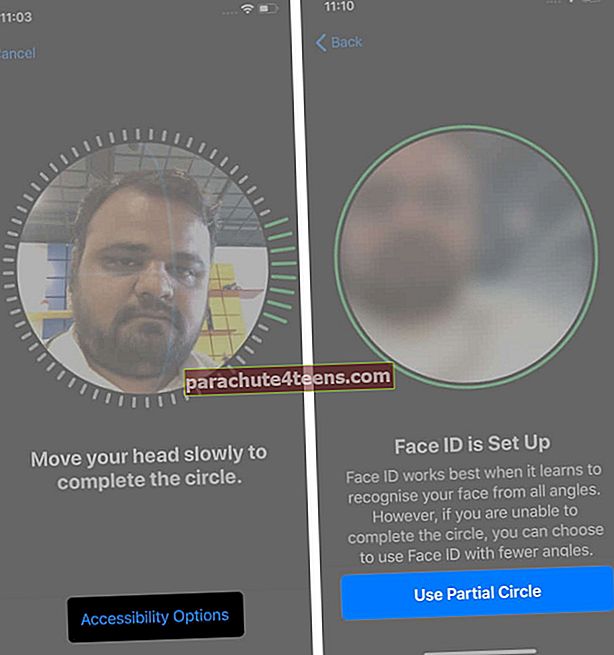
- PalieskiteTęsti. Dabar lėtai judinkite galvą, kad užbaigtumėte antrą ir paskutinį nuskaitymą. Galiausiai palieskitePadaryta.
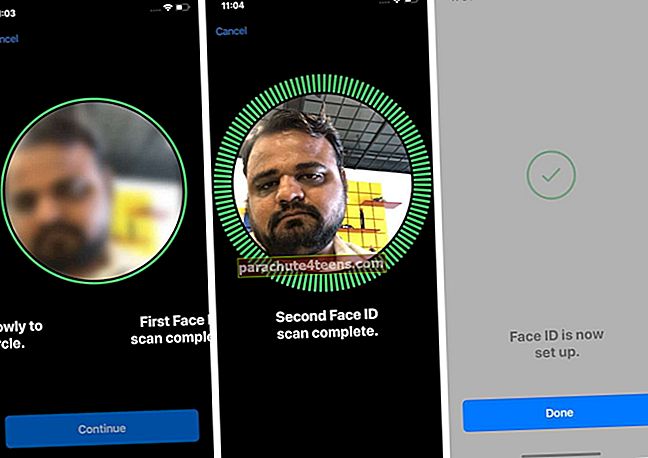
Savo įrenginyje sėkmingai nustatėte „Face ID“.
Kaip naudoti „Face ID“ „iPhone“ ir „iPad Pro“
„Face ID“ galite naudoti įvairiems tikslams, pvz., Atrakinti įrenginį, įsigyti „App Store“, prisijungti prie programų ir automatiškai užpildyti slaptažodį. Leiskite trumpai jus apžvelgti.
- Kaip atrakinti „iPhone“ ar „iPad Pro“ su „Face ID“
- Kaip naudoti „Face ID“ su „Apple Pay“?
- Naudokite „Face ID“, kad pirktumėte „App Store“ ir dar daugiau
- Naudokite „Face ID“, kad prisijungtumėte prie programų ir automatinio pildymo slaptažodžių „Safari“
Kaip atrakinti „iPhone“ ar „iPad Pro“ su „Face ID“
Veido ID pradeda nuskaityti veidą tik tada, kai apšviečiamas užrakto ekranas. Norėdami pažadinti „iPhone“ ar „iPad“, galite naudoti „Raise to Wake“ (geriausias variantas), paliesti ekraną arba paspausti dešinės pusės mygtuką.
Po to įrenginys automatiškai greitai atrakina jūsų įrenginį. Užrakto piktograma virš laiko parodys užrakto / atrakinimo būseną. Galiausiai perbraukite aukštyn nuo ekrano apačios, kad patektumėte į savo „iPhone“.
Pastaba: „IPhone“ „Face ID“ geriausiai veikia tik vertikalioje padėtyje. Tačiau „iPad“ įrenginyje „Face ID“ galite naudoti vertikalioje arba vertikalioje padėtyje.
Kaip naudoti „Face ID“ su „Apple Pay“?
„Face ID“ yra integruotas su „Apple Pay“. Tai leidžia mokėti saugiai naudojant „Apple Pay“ ir patogiai patvirtinti mokėjimą naudojant „Face ID“. Jei susidomėjote, sužinokite daugiau apie tai.
Naudokite „Face ID“, kad pirktumėte „App Store“ ir dar daugiau
Kaip ir „Touch ID“, galite naudoti „Face ID“ savo „iPhone“ ar „iPad Pro“, kad pirmą kartą atsisiųstumėte nemokamų programų arba įsigytumėte programų, medijos ir pan. Procesas yra lengvas ir saugus. Norėdami tai tinkamai paaiškinti išsamiais paveikslėliais, perskaitykite mūsų vadovą, kaip įsigyti programas „iPhone“ naudojant „Face ID“.
Naudokite „Face ID“, kad prisijungtumėte prie programų ir automatinio pildymo slaptažodžių „Safari“
Kai kurios programos leidžia prisijungti naudojant „Face ID“. Antra, jei „iPhone“ nustatėte „iCloud Keychain“, taip pat galite automatiškai užpildyti vartotojo vardus ir slaptažodžius po „Face ID“ patvirtinimo. Tai apsaugo prisijungimo duomenis.
Kaip tvarkyti „Face ID“ naudojimą naudojant trečiųjų šalių programas
Trečiųjų šalių programos, tokios kaip „WhatsApp“, slaptažodžių tvarkyklės ir dar daugiau, leidžia jas užrakinti naudojant „Face ID“. Tai užtikrina, kad be autentifikavimo niekas, išskyrus jus, negalės patekti į tą programą, net jei atrakinsite „iPhone“ ir trumpam jiems perduosite. Trečiųjų šalių programų „Face ID“ integravimo nustatymus rasite programų saugos arba privatumo nustatymuose. Iš ten galite įjungti arba išjungti „Face ID“ užraktą.
Atsijungiama…
Taip galite nustatyti ir naudoti „Face ID“ suderinamame „iPhone“ ar „iPad“. Bet tai dar ne viskas. „Face ID“ turi daugiau triukų rankovėse. Pavyzdžiui, prie „Face ID“ galite pridėti antrojo asmens veidą. Antrasis asmuo gali būti jūsų žmona, tėvai ar kažkas artimas žmogus, kuriuo pasitikite. Taip pat galite atrakinti „Face ID“ dėvėdami kaukę. Galiausiai, jei nuspręsite, kad „Face ID“ netinka jums, jį lengva išjungti arba iš naujo nustatyti „Face ID“, kad jį sukonfigūruotumėte.
Ką manote apie šią nuostabią technologiją? Praneškite mums toliau pateiktose pastabose.